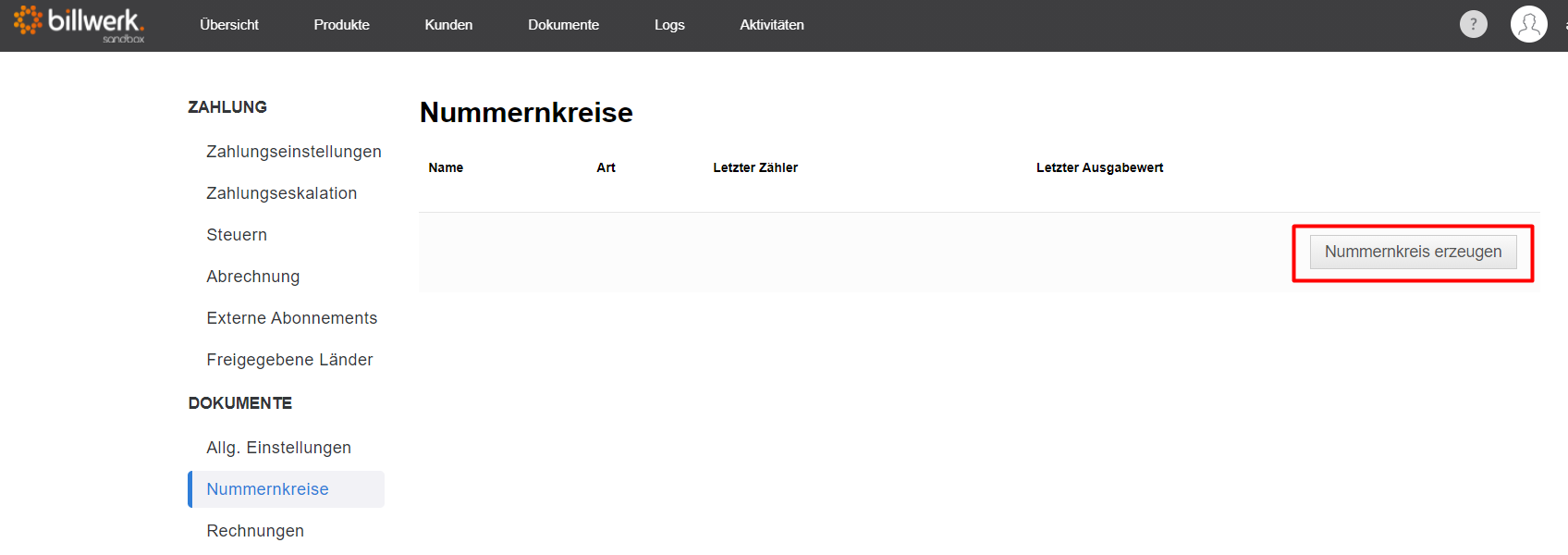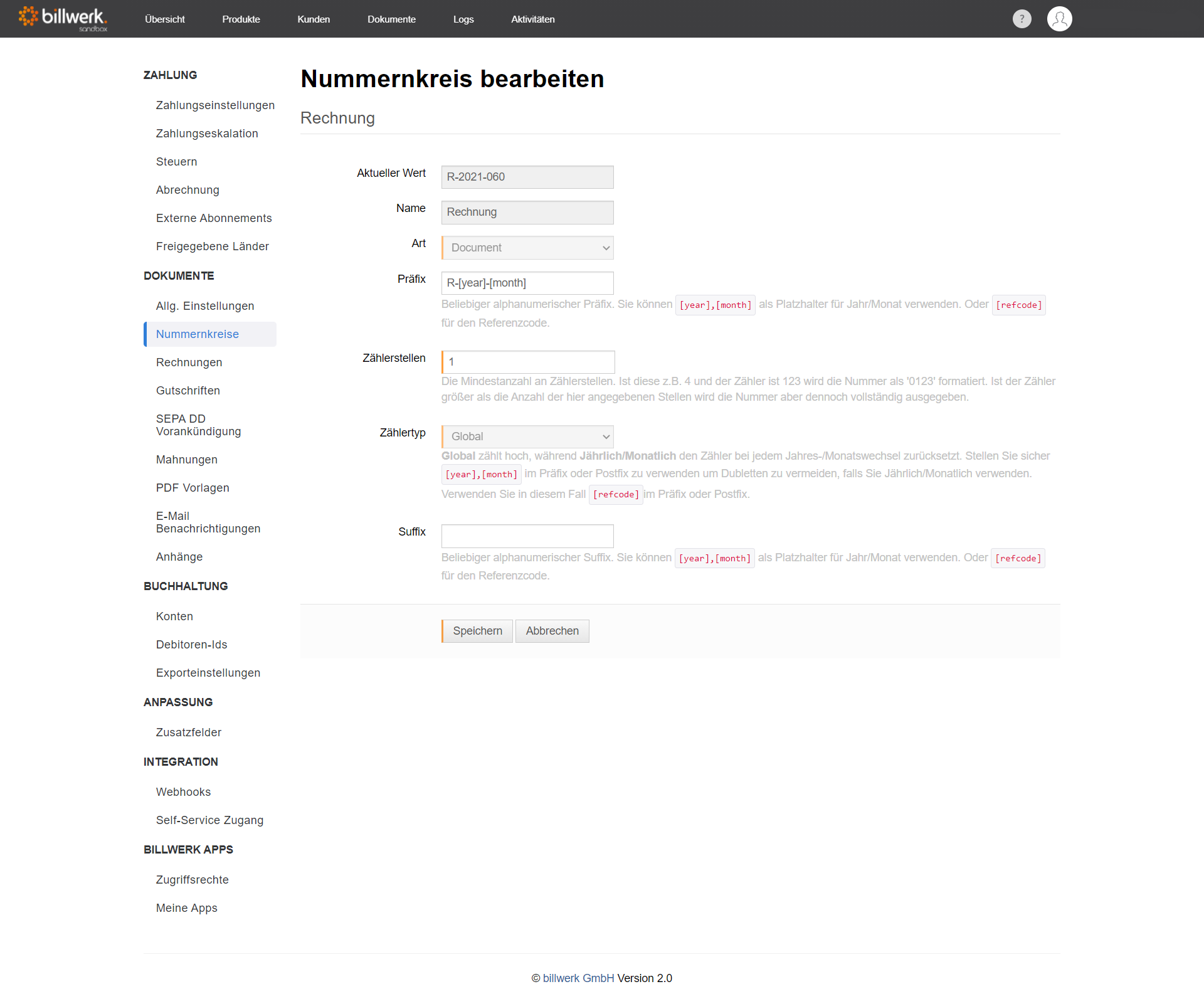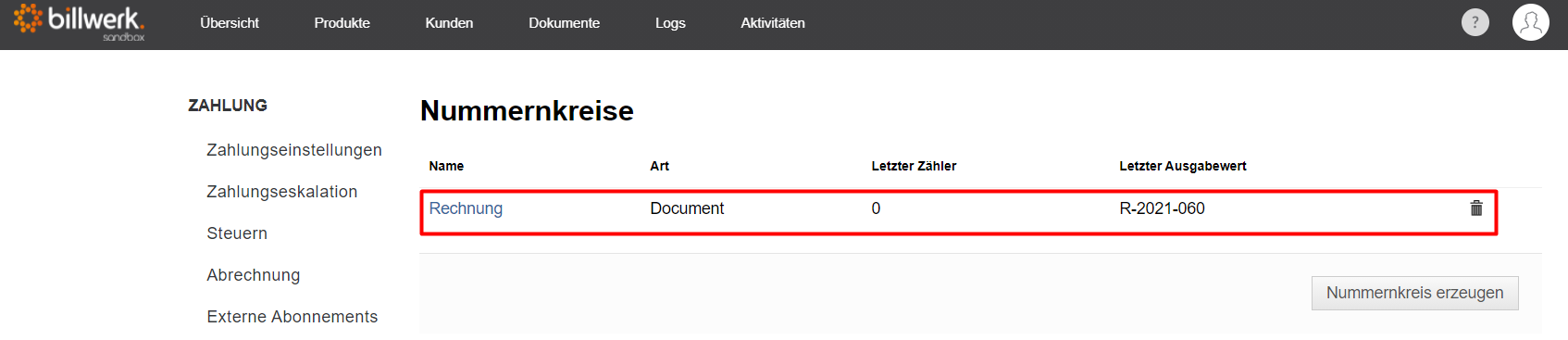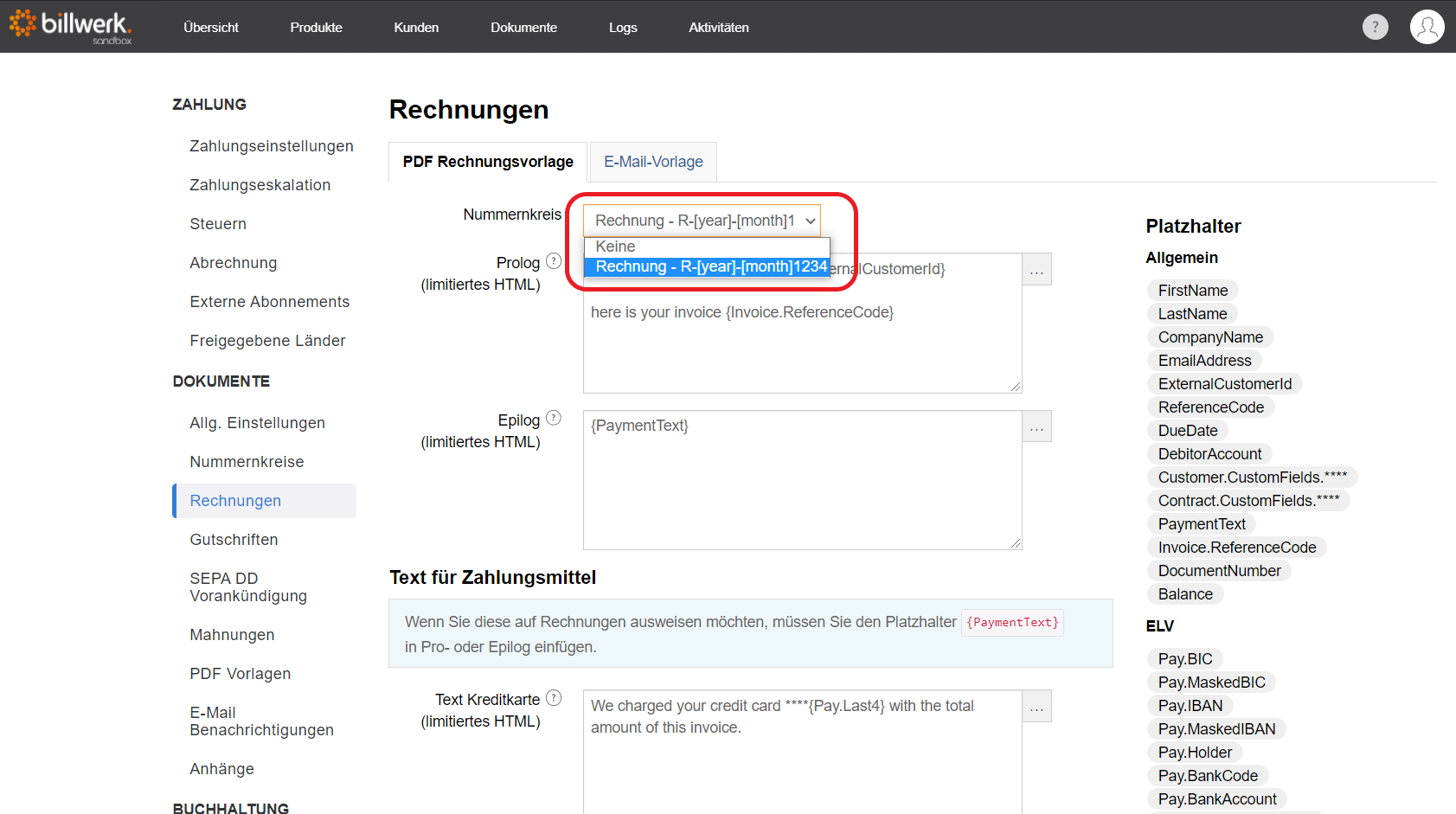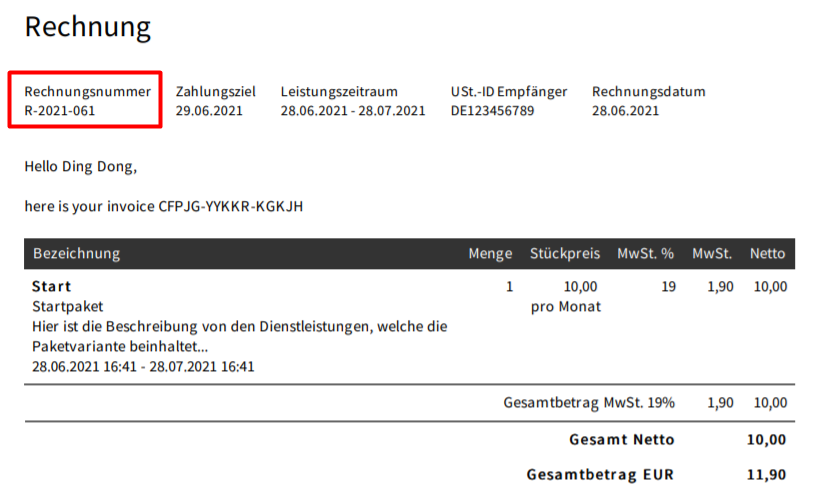Wie kann ich Nummernkreise verwenden?
Inhalt
Zusammensetzung von Nummernkreisen
Einrichtung von Nummernkreisen
Anwenden des Nummernkreises auf eine Vorlage
Rechnungen
Gutschriften
Zusammensetzung von Nummernkreisen
Sequenzen werden verwendet, um Rechnungen, Gutschriften und Mahnungen zu benennen.
Sie können diesen Verweis aus den folgenden Elementen zusammensetzen:
Präfix: eine alphanumerische Zeichenkette, die am Anfang der Folge angezeigt wird. Sie können [year] oder [month] als Platzhalter für das aktuelle Jahr/Monat verwenden. Oder [refcode] für den Referenzcode.
Zählerstellen: eine vom System generierte Sequenznummer, die die von Ihnen definierte Anzahl von Ziffern anzeigt.
Suffix: eine alphanumerische Zeichenkette, die am Ende der Sequenz angezeigt wird. Sie können [year] oder [month] als Platzhalter für das aktuelle Jahr / Monat verwenden. Oder [refcode] für den Referenzcode.
Note
Hinweise:
(1) Sie können beliebig viele Nummernfolgen anlegen, um Rechnungen, Gutschriften und Mahnungen nach Bedarf zu benennen.
(2) Die Reihenfolge für Rechnungen und Gutschriften darf nicht identisch sein, da es sonst zu Konflikten kommen kann. Sie können zum Beispiel Präfixe wie "R" und "G" verwenden, um die Nummernkreise für Rechnungen und Gutschriften zu unterscheiden.
Einrichtung von Nummernkreisen
1. Gehen Sie zu Einstellungen > Dokumente > Nummernkreise.
2. Klicken Sie auf Nummernkreis erzeugen.
3. Geben Sie einen aussagekräftigen Namen zur internen Unterscheidung der Sequenz ein, damit Sie Ihre Sequenz später wiederfinden und auf Rechnungen oder Gutschriften anwenden können.
4. Wählen Sie den ArtDokument. Der ArtVertrag dient dazu, Verträgen eine eigene Vertragsnummer zuzuweisen.
5. Geben Sie den aktuellen Zählerwert ein. Wenn Sie Ihre Rechnungsstellung bereits in einem anderen Tool begonnen haben, können Sie die Anzahl der Rechnungen entsprechend einstellen, beginnend mit der nächsten benötigten Nummer.
Note
Wichtig: Die nächste Rechnung wird dann mit dem nächst größeren Zählerwert erzeugt. Sie können diesen Wert auch bei 0 belassen.
6. Legen Sie, wie oben erläutert, ein Präfix und/oder ein Suffix (letztes Feld auf dieser Seite) fest, wenn dies Ihrem Anwendungsfall entspricht.
Note
Zur Erinnerung: Sie müssen eine Unterscheidung zwischen den Sequenzen für Rechnungen und Gutschriften vornehmen, z. B. "R" für die erste Sequenz und "G" für die zweite Sequenz.
Für die jährliche Rechnungsstellung verwenden Sie bitte den Platzhalter [Jahr], für die monatliche Rechnungsstellung nutzen Sie bitte [Jahr] und [Monat].
7. Stellen Sie dann die Zählerstellen ein, die der Mindestanzahl der gewünschten angezeigten Ziffern entspricht.
Note
Hinweis: Ist diese z.B. 4 und der Zähler ist 123 wird die Rechnungsnummer als '0123' formatiert. Ist der Zähler größer als die Anzahl der hier angegebenen Stellen wird die Nummer aber dennoch vollständig ausgegeben.
8. Wählen Sie den Zählertyp, der Ihren geschäftlichen Anforderungen entspricht.
Global für die laufende Rechnungsstellung. Der Zähler läuft von Jahr zu Jahr weiter, ohne dass er an einem Punkt neu gestartet wird.
Jährlich/Monatlich setzt den Zähler zurück, wenn ein neues Jahr/Monat beginnt.
Note
Zur Erinnerung: Achten Sie darauf, dass Sie [Jahr] oder [Monat] im Präfix oder Suffix verwenden, um Doppelungen zu vermeiden, wenn Sie den Jahres-/Monatsmodus verwenden.
Vertrag erhöht den Zähler nur für jeden Vertrag. Bitte stellen Sie sicher, dass Sie [refcode] im Präfix oder Suffix für diesen Modus verwenden.
9. Speichern Sie abschließend Ihren Nummernkreis ab.
Die Übersicht zeigt nun alle erstellten Nummernkreise und deren zuletzt zugewiesenen Ausgabewert.
Anwenden der Sequenz auf eine Vorlage
Wählen Sie nun den Nummernkreis in der gewünschten Vorlage aus.
Rechnungen
Gehen Sie zu Einstellungen > Dokumente > Rechnungen.
Wählen Sie auf der Registerkarte PDF Rechnungsvorlage Ihren Nummernkreis in der so genannten Auswahlliste aus.
Gutschriften
Gehen Sie zu Einstellungen > Dokumente > Gutschriften.
Auf der Registerkarte Gutschriftenvorlage wählen Sie in der so genannten Auswahlliste Ihren Nummernkreis aus.
Ab sofort werden die Sequenzen automatisch als Rechnungsnummern in Rechnungen und Gutschriften verwendet.
Note
Zur Erinnerung: Bitte beachten Sie, dass die Reihenfolge für Rechnungen und Gutschriften nicht identisch sein darf, da sonst Konflikte entstehen können.
Sie können zum Beispiel Präfixe wie "R" und "G" verwenden, um die Nummernkreise für Rechnungen und Gutschriften zu unterscheiden.